Exiba submontagens, componentes únicos ou componentes individuais com cores separadas.
Novidades: 2025
Exibir cores separadas
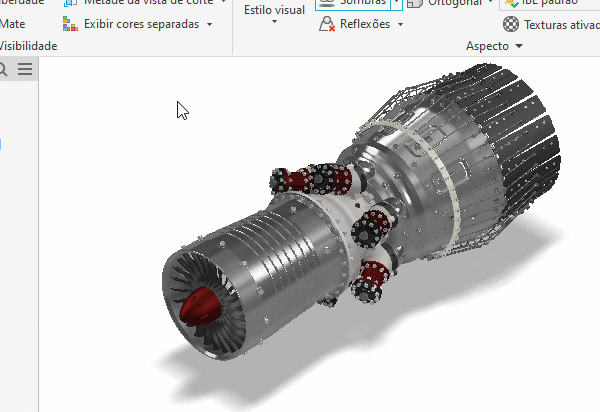
Utilize uma das seguintes opções para exibir componentes com cores separadas.
- Na guia Vista da faixa de opções, painel Visibilidade, clique na seta Exibir cores separadas para exibir a lista de opções. Clicar no botão alterna o modo de visualização utilizando a última opção selecionada.
- Na lista, selecione uma das seguintes opções:
- para cada montagem de nível superior única para exibir componentes de nível superior com cores diferentes.
- para cada montagem de nível superior para exibir cada componente de nível superior com uma cor separada.
- para cada peça única para exibir uma cor diferente para cada peça única utilizada na montagem.
- para cada peça para exibir uma cor diferente para cada peça na montagem.
- Para retornar à aparência de visualização normal, clique no botão Exibir cores separadas novamente, não na seta da lista suspensa.
Nota: Exibir cores separadas é um estado de vista. Por exemplo, se você editar no local, alterne para o tracejamento de raio ou para um ambiente de complemento, e o estado será revertido para as aparências normais.
Gerenciar as cores utilizadas
É possível alterar as cores utilizadas para qualquer esquema de cores.

Para alterar as opções de cor, faça o seguinte:
- Na guia Ferramentas, clique em Opções do aplicativo.
- Na caixa de diálogo Opções do aplicativo, clique na guia Cores.
- Na guia Cores, clique em Personalizar esquemas.
- No Editor de esquema de cores, em Esquemas de cores, clique no esquema de cores que deseja modificar.
- Em Elementos gráficos, expanda Cores separadas e selecione uma cor.
- Clique em Visualização para exibir a caixa de diálogo Cor.
- Na caixa de diálogo Cor, selecione uma cor ou defina uma cor personalizada para utilizar. Para cada cor personalizada que você definir, certifique-se de clicar na paleta Cores personalizadas para adicionar a cor lá, antes de clicar em OK.